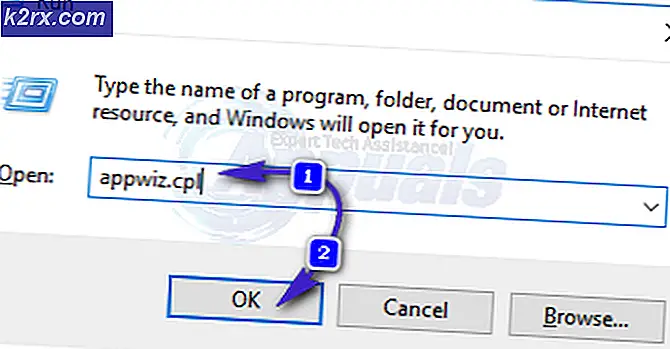Slik løser du Telugu-Character iOS Bug Crashing iOS Messaging Apps
Nylig fant en Twitter-utvikler en iOS-feil som kan forårsake krasj av en iOS-meldingsapp ved mottak av en enkeltboks-tekstmelding med et bestemt tegn.
Problemet kan utløses av en bestemt karakter fra det indiske telugu-språket. Hvis du mottar en tekstmelding som inneholder det aktuelle tegnet, vil det krasje meldingsprogrammet ditt der du har mottatt meldingen. Det inkluderer alle iOS messaging apps som Meldinger, WhatsApp, FB Messenger, Skype, Twitter, Snapchat, Instagram, WeChat, Viber, Line, etc. Videre kan Telugu-tegnet knuse alle iOS-apper som kan gjengi og vise tekst.
Når du har ødeleggermeldingen lagret i en app, vil du IKKE være i stand til å bruke den appen lenger. Hvis du kontinuerlig prøver å bruke den krasjte appen, kan det til og med forekomme iOS-resprings og omstart. Dette problemet kan skje på alle iDevices som kjører iOS 10 og iOS 11 (inkludert den nyeste offisielle versjonen 11.2.5). Videre krasjer Telugu-brevet til og med desktop-versjonen av de mest populære MacOS-meldingsprogrammet iMessage, samt andre programmer (Safari, e-postklienter etc.)
Årsaken til problemet
Grunnen til at denne Telugu-karakteren brøler iOS- og macOS-apper er at både (iOS og macOS) ikke kan skape karakteren på riktig måte. Som svar, de bare bare lukke appen hvor denne karakteren vises. Hvis du for eksempel har mottatt en Facebook-melding som inneholder dette destroyersymbolet, kan du ikke bruke FB Messanger-appen. Det vil krasje på hver lansering.
Men hvis du har mottatt denne meldingen på iPhone eller iPad, er det noen metoder som hjelper deg med å løse problemet på din iOS-enhet.
Metode # 1 (Fungerer på IOS 11 - Meldinger, FB Messenger, WhatsApp, Viber)
Den første metoden for å fikse den ødelagte IOS-appen der du har mottatt Telugu-symbolet, mottar en annen tilfeldig melding etter den (unntatt Telugu-tegnet).
- Først må du sørge for at du finner ut hvem som sendte deg beskjedens tekstmelding på iPhone.
- Nå den personen (via en telefonsamtale eller en hvilken som helst fungerende tekstmeldingsplattform du har).
- La han / hun få vite at han / hun bare krasjet telefonen, og be om å sende deg en annen tilfeldig tekstmelding på samme plattform hvor de har sendt deg destroyer-meldingen.
- Når du mottar den nye meldingen, åpner du meldingsappen . Men IKKE åpne samtalen. (Ikke klikk på varselpoppen opp.)
- Appen skal starte denne gangen, men hvis den ikke startet iPhone på nytt og gir den en ny prøve.
- Etter at meldingsappen har lastet opp, slett samtalen med den bestemte personen uten å åpne den . (Trykk lenge på samtalen og velg Slett eller sveip og trykk på Slett venstre i iOS Meldings-app.)
Nå skal appen fungere skikkelig igjen. Hvis du vil beskytte enheten mot lignende fremtidige problemer, kan du blokkere brukeren som sendte deg destroyer-meldingen. (Pass på at du gjør det på alle meldingsplattformene du bruker.)
Metode # 2 Oppdater iOS (Fungerer på iOS 10 og iOS 11)
Siden problemet oppstår på iOS 10 og iOS 11, kan du løse det hvis du endrer (oppdater) iOS-versjonen. Den nyeste iOS-beta-versjonen lider IKKE av denne feilen. Så hvis du installerer den på din iDevice, er du i sikker sone. Slik gjør du det
Merk: Husk at alle beta-versjoner kan inneholde noen programvarebugs og feil.
Hvis du vil oppdatere iPhone til iOS 11.3 Public Beta, må du registrere det offisielle Apple-beta-programmet.
PRO TIPS: Hvis problemet er med datamaskinen eller en bærbar PC / notatbok, bør du prøve å bruke Reimage Plus-programvaren som kan skanne arkiver og erstatte skadede og manglende filer. Dette fungerer i de fleste tilfeller der problemet er oppstått på grunn av systemkorrupsjon. Du kan laste ned Reimage Plus ved å klikke her- Firs, gå til beta.apple.com og registrer deg med din Apple ID .
- Når du har skrevet inn legitimasjonene dine, klikker du Tillat, og skriver inn den 6-sifrede koden som dukket opp på skjermen.
- Les nå avtalen, og klikk på Godta .
- På den nye siden under delen Veiledning for offentlige betas, trykk på iOS-fanen (hvis den ikke allerede er valgt).
- Rull ned og søk etter linken registrer din iOS-enhet .
- Klikk på den, og når neste side laster opp, trykk på Last ned profilen
- Trykk på Tillat i popup-vinduet som vil vises.
- Nå åpner det en installasjonsprofilside . Trykk på Installer (øverst til høyre) og skriv inn enhetens passord .
- Nå klikker du på Installer (øverst til høyre), og bekrefter handlingen ved å trykke på Installer igjen.
- Velg Restart fra popup-vinduet.
- Når enheten starter opp, skriv inn passordet ditt og gå til Innstillinger > Generelt > Programvareoppdatering .
- Nå, vent på enheten din for å sjekke om oppdateringer . Når knappen Last ned og installer vises, klikker du på den .
- Skriv inn passordet ditt igjen og trykk på Agree-knappen nederst i høyre hjørne.
- Etter at nedlastingen er fullført, trykker du på installasjonen og venter på at prosessen skal fullføres.
- Når det er gjort, vil enheten starte opp med den nyeste iOS 11.3 betaen.
Denne løsningen er permanent og nå kan Telugu IKKE skade enheten din.
Metode # 3 Bruk en annen enhet til å slette skadelig samtale (fungerer på iOS 10 og iOS 11)
En annen måte å løse problemet på etter å ha mottatt destroyer-meldingen, er å slette den aktuelle meldingen via en annen ikke-iOS-enhet.
Denne metoden er testet på Skype, FB Messenger, Twitter.
- Rett etter at du mottok Telugu-tegnet, få en ikke-iOS-enhet (du kan bruke hvilken som helst Android) og last ned appen der du har mottatt destroyer-meldingen (hvis den ikke allerede er installert). Hvis du har mottatt meldingen på iDevice via Skype, last ned Skype på Android-enheten.
- Nå start appen og logg inn med kontoen din.
- Når du er logget inn, åpner du samtalen med Telugu-tegnet .
- Gå nå tilbake, trykk lenge på samme samtale, velg Slett og bekreft handlingen din for å slette samtalen.
- Når du har slettet samtalen, får du iDevice og slett appen du hadde problemer med . (Skype i vårt tilfelle.)
- Nå, gå ned til App Store og last ned samme app .
- Når installasjonen er ferdig, kan du logge på med kontoen din, og den vil fungere uten problemer (med mindre noen sender deg det samme telugu-symbolet igjen).
Jeg håper du vil aldri motta ødeleggermeldingen på iPhone. Men hvis du gjør det, må du sørge for at du bruker en av disse metodene for å kvitte seg med problemet.
Offisiell Fix av Apple for Telugu-Character Bug
Som en offisiell løsning til de mange telugu-tegn-infiserte iDevices, utgav Apple en ny oppdatering - iOS 11.2.6.
Denne oppdateringen løser feilen som hans forgjengere hadde, noe som gjorde at iOS-apper skulle krasje etter å ha mottatt den spesielle telugu-tegningen som er forklart ovenfor. Apple var klar over dette problemet, og de inkluderte løsningen i deres iOS 11.3 beta før. Den offisielle utgivelsen av iOS 11.3 vil imidlertid være en gang i løpet av våren. Inntil da blir iOS 11.2.6 den offisielle løsningen for telugu-tegn-infiserte iDevices.
- Hvis du vil installere iOS 11.2.6 på en hvilken som helst iOS-enhet, går du til Innstillinger > Generelt > Programvareoppdatering.
- Nå, vent på at enheten skal oppdateres, og klikk Last ned og installer oppdatering.
Siden problemet ble spredt gjennom ulike Apple-plattformer, ga de også ut nye oppdateringer for watchOS - 4.2.3, MacOS High Sierra - 10.13.3 og tvOS - 11.2.6. De er alle tilgjengelige for nedlasting på støttede iDevices.
PRO TIPS: Hvis problemet er med datamaskinen eller en bærbar PC / notatbok, bør du prøve å bruke Reimage Plus-programvaren som kan skanne arkiver og erstatte skadede og manglende filer. Dette fungerer i de fleste tilfeller der problemet er oppstått på grunn av systemkorrupsjon. Du kan laste ned Reimage Plus ved å klikke her